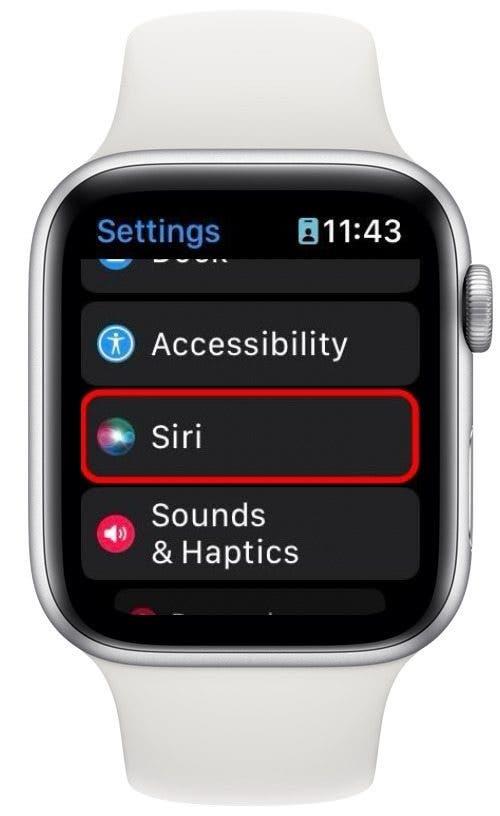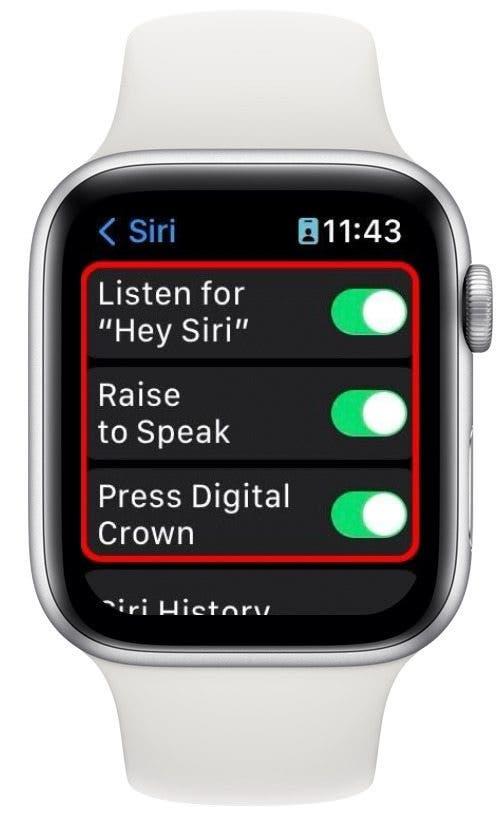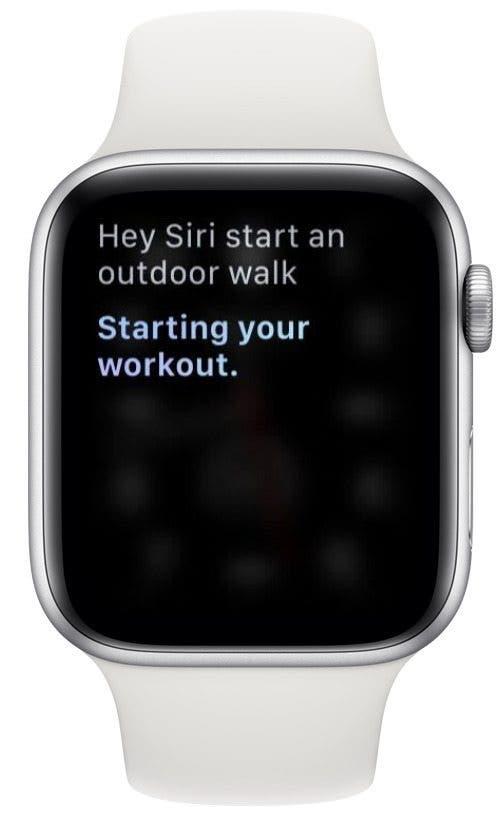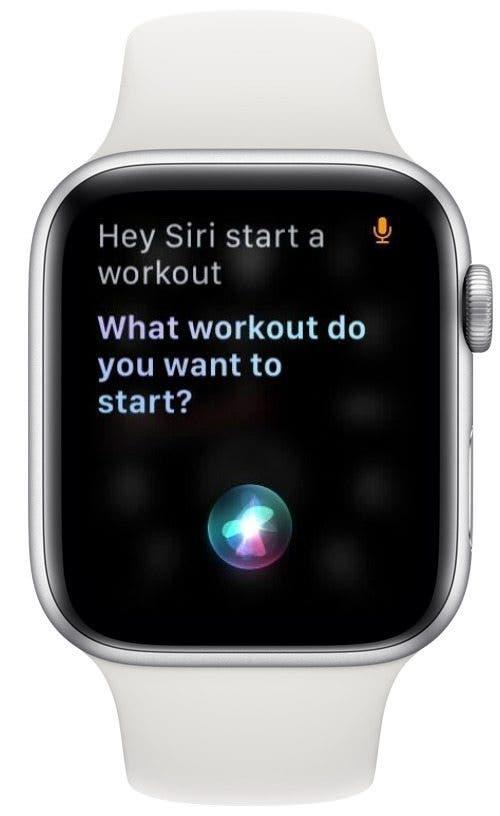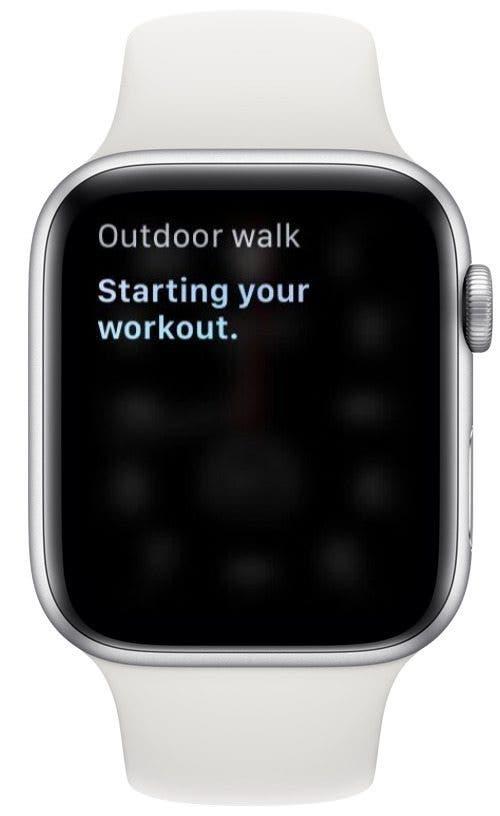Det er nemt at starte et træningspas på Apple Watch. Det eneste, du skal gøre, er at åbne Workout-appen og vælge den type træning, du gerne vil lave. Men vidste du, at der er en endnu hurtigere måde? Du kan starte træningspas med din stemme. Se her, hvordan du gør.
Derfor vil du elske dette tip
- Start hurtigt et træningspas uden at skulle åbne Workout-appen.
- Start et træningspas, selv om du har hænderne fulde.
Sådan bruger du Siri på Apple Watch til at starte et træningspas
Dette tip virker på Apple Watches, der kører watchOS 9 eller nyere.
Siri er et nyttigt værktøj på både Apple Watch og iPhone. Du kan endda bede Siri om at starte din træning for dig. Hvis du vil have flere skjulte tricks til Apple Watch, så husk at tilmelde dig vores gratis Tip of the Day-nyhedsbrev. Her er, hvordan du bruger Siri på Apple Watch til at starte en træning:
- Først skal du åbne appen Indstillinger på dit Apple Watch, så vi kan sikre os, at Siri er aktiveret.

- Rul ned, og tryk på Siri.

- Sørg for, at Lyt efter “Hey Siri” og/eller Tryk på Digital Crown er aktiveret. Du kan også aktivere Raise to Speak, hvis du vil. Denne funktion gør, at du kan begynde at tale til Siri bare ved at løfte håndleddet, uden at skulle sige “Hey Siri”.

- Afhængigt af hvilke indstillinger du har aktiveret i det foregående trin, kan du nu aktivere Siri ved enten at sige “Hey, Siri”, trykke på Digital Crown og holde den nede eller løfte håndleddet og begynde at tale.
- Derefter skal du bare sige “Start et træningspas” eller angive den type træning, du gerne vil starte (f.eks. “Hey, Siri, start en udendørs gåtur.”)

- Hvis du ikke angiver, hvilken type træning du vil starte, kan Siri spørge, hvilken type træning du vil have, eller den kan bare starte en “anden” træning. Jeg anbefaler, at du angiver træningstypen, når du tilkalder Siri: Det er hurtigere og mindre tilbøjeligt til at føre til forvirring.

- Sig træningstypen, så starter den automatisk.

Nu kan du hurtigt starte en træning, når du vil, ved blot at aktivere Siri. Se også, hvordan du får Apple Watch til at holde op med at tale.